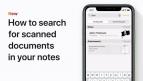Mode Potret di iPhone XR dan XS sangat menakjubkan. Dalam waktu yang diperlukan untuk mengambil foto, kamera memindai kedalaman gambar di depannya, dan menggunakan data itu untuk memburamkan latar belakang, dan membuat subjek menonjol, tajam. Tapi itu tidak selalu berhasil. Deteksi kedalaman menjadi bingung dengan kaca, misalnya, merusak apa yang bisa menjadi gambar yang menakjubkan.
Hari ini kita akan menggunakan dan aplikasi bernama Focos untuk memperbaiki gangguan mendalam ini. Focos adalah pembangkit tenaga pemfokusan menyeluruh dari sebuah aplikasi, baru-baru ini diperbarui untuk mendukung iPad, termasuk iPads Pro baru. Area yang akan kami fokuskan hari ini (maaf) adalah kemampuan untuk mengedit peta kedalaman, dan mengecat kembali kaca atau rambut yang terlewatkan oleh iPhone.
Focos seperti Photoshop untuk fokus
Pada dasarnya, Focos melakukan satu hal: dibutuhkan peta kedalaman atau Portrait Matte yang disimpan iPhone X dengan gambar Mode Potret mereka, dan mengeditnya. Tapi itu menyembunyikan kekuatan Focos, yang dapat melakukan hal berikut:
- Tambahkan bokeh khusus, meniru lensa klasik dunia nyata.
- Edit dan perbaiki peta kedalaman.
- Tambahkan kabut ke latar belakang.
- Tambahkan efek ke latar belakang dan latar depan, secara terpisah.
- Nyalakan kembali gambar menggunakan tampilan 3D pemandangan. Yang ini benar-benar liar.
Focos memperbaiki gangguan fokus
Hari ini, kita hanya akan melihat cara memperbaiki gangguan di banyak gambar Mode Potret. Pertama, mari kita lihat gambar masalah.
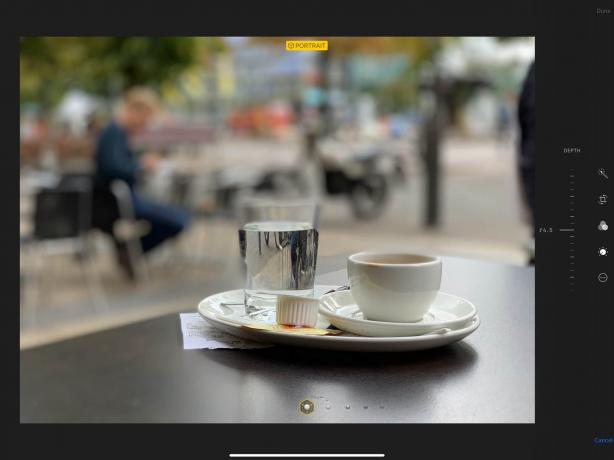
Foto: Charlie Sorrel/Cult of Mac
Di sini Anda melihat gambar asli, di dalam aplikasi Foto. Foto berasal dari ulasan kamera iPhone XS saya, dan menunjukkan betapa hebatnya tampilan keburaman potret asli. Tapi itu juga menunjukkan gangguan pada kaca. Air muncul dengan benar, tetapi kaca telah menipu iPhone, yang mengaburkannya seolah-olah berada di latar belakang.
Focus memiliki alat untuk memperbaikinya. Tapi sebelum kita mulai, lihat gambar yang sama yang dibuka di Focos, sebelum saya melakukan apa pun untuk itu. Lihat apakah Anda dapat melihat perbedaannya.
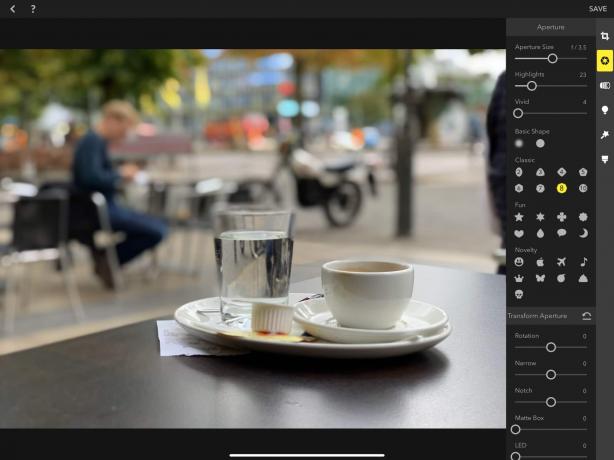
Foto: Charlie Sorrel/Cult of Mac
Betul sekali. Focos telah menerapkan blur dan bokeh khusus. Ada juga lebih sedikit keburaman latar belakang untuk pengaturan aperture yang kurang lebih sama. Tetap saja, itu semua bisa diubah. Mari kita buka halaman editor topeng. Ini adalah ikon kuas di bagian bawah bilah alat paling kanan.
Melukis di peta fokus baru

Foto: Charlie Sorrel/Cult of Mac
Ambil penggeser yang saya tandai di gambar, dan seret dari sisi ke sisi. Ini akan menunjukkan kepada Anda topeng kedalaman di berbagai kedalaman dari depan ke belakang. Saat Anda menggerakkan penggeser, topeng hijau bergeser dan mengalir melalui gambar. Untuk memperbaiki kaca, cukup gerakkan penggeser hingga sisa kaca berwarna hijau, lalu cat di atas bagian yang terlewat:

Foto: Charlie Sorrel/Cult of Mac
Dengan menggerakkan penggeser ke depan dan ke belakang, Anda bisa mendapatkan semua bagian kaca pada kedalaman yang tepat. Kemudian tekan terapkan untuk menerapkan topeng ke gambar, dan untuk melihat pratinjau instan dari hasilnya. Anda bahkan dapat menyimpan topeng secara terpisah, untuk digunakan di aplikasi lain, seperti Photoshop, atau bahkan Pintasan.
Cobalah lebih keras lain kali

Foto: Charlie Sorrel/Cult of Mac
Inilah hasil saya, yang menunjukkan bahwa Anda juga dapat mengacaukan segalanya. Di sini saya telah berhasil membuat tepinya terlihat sedikit goyah. Yang membawa kita ke tip: dengan kaca, gunakan sapuan lebar, dengan sikat lembut, dan aliran sedang. Jika Anda terlalu bedah dengan suntingan Anda, hasilnya terlihat seperti milik saya. Jika Anda mencoba memisahkan tepi yang tajam dan buram, maka kuas yang tajam dan buram sangat cocok, Untuk kaca, ini lebih sulit.
Sekarang Anda dapat menerapkan filter dan alat pengeditan lainnya, dan mereka akan menggunakan peta kedalaman baru Anda. Lihatlah sekeliling — Focos sangat menakjubkan, dan sangat intuitif dalam penggunaannya.
Daftar Keinginan
Daftar keinginan saya pendek: Saya ingin Focos menyimpan gambar hanya dengan menyertakan peta kedalaman baru. Kemudian saya dapat menggunakan blur yang ada di dalam aplikasi Foto asli, yang menurut saya tidak terlalu mencolok. Seperti itu, gambar yang disimpan tidak lagi muncul sebagai foto potret.
Anda harus benar-benar memeriksa Focos. Ini gratis untuk dicoba, dengan pembelian dalam aplikasi untuk membuka kunci fitur pro.
fokus
Harga: Gratis dengan pembelian dalam aplikasi
Unduh: fokus dari App Store (iOS)